Obsah
S príchodom okamžitých správ, textových správ, videochatu, sociálnych médií a ďalších technológií mnohí zabudli na e-mail. Vo svete podnikania je však e-mail stále dôležitým spôsobom komunikácie.
Ak pravidelne používate e-mail, najmä na obchodné účely, je dôležité, aby vaše e-maily vyzerali profesionálne. Profesionálny podpis v dolnej časti správ môže výrazne formalizovať e-maily, ktoré posielate spolupracovníkom, manažérom a klientom.

Ak ešte nemáte e-mailový podpis alebo ho máte, ale zabudli ste, ako ho zmeniť, ste na správnom mieste.
V tomto článku vám ukážeme, ako pridať alebo zmeniť svoj e-mailový podpis tak, aby vyzeral profesionálne.
Ako pridať podpis v službe Gmail
Pridanie podpisu v službe Gmail je jednoduché a možno ho vykonať rýchlo. Stačí použiť nasledujúce kroky:
Krok 1: Prejdite do nastavení služby Gmail
V službe Gmail kliknite na ikonu Nastavenia v pravom hornom rohu obrazovky.

Krok 2: Kliknite na tlačidlo "Zobraziť všetky nastavenia".

Krok 3: Kliknite na tlačidlo "Vytvoriť nový"
Prejdite nadol a nájdite časť "Podpis". Bude takmer na konci stránky. Keď sa tam dostanete, kliknite na tlačidlo "Vytvoriť nový".

Krok 4: Zadajte názov podpisu
Po zadaní mena kliknite na tlačidlo "Vytvoriť". V nasledujúcom príklade som použil len svoje meno, ale môžete zadať čokoľvek, čo chcete.

Krok 5: Zadajte svoj podpis
V textovom okne na pravej strane mena môžete zadať všetky informácie, ktoré chcete, aby boli vo vašom podpise. Ak chcete, môžete text formátovať a dokonca pridať obrázky alebo odkazy URL.

Aké informácie by ste mali pridať, aby váš e-mailový podpis vyzeral profesionálne? Viac informácií nájdete v časti nižšie.
Krok 6: Nastavenie predvolených nastavení podpisu
Budete musieť vybrať podpis, ktorý sa bude používať pre nové správy, a jeden pre odpovede alebo preposielanie správ. Môžete ich pridať viac, takže môžete vybrať rôzne podpisy pre nové správy a pre odpovede/preposielanie správ. Ak máte viac podpisov, všetky sa zobrazia v rozbaľovacom zozname.
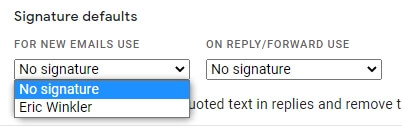
Krok 7: Uloženie zmien
Nezabudnite prejsť na spodnú časť obrazovky a uložiť svoje zmeny. Po ich vykonaní ste hotoví.
Ako aktualizovať podpis v službe Gmail
Možno budete potrebovať aktualizovať svoj podpis, keď získate nové kontaktné číslo alebo pracovnú pozíciu. Možno ho chcete zmeniť, aby vyzeral profesionálnejšie. Nech je to akokoľvek, ak sa vám nepáči, ako váš podpis vyzerá, nemusíte sa obávať. Dá sa jednoducho upraviť.
Ak ho chcete aktualizovať, jednoducho postupujte rovnakým spôsobom ako pri vytváraní nového podpisu. Keď sa v nastaveniach dostanete do časti podpisu (krok 2), kliknite na názov a potom vykonajte zmeny v textovom okne na pravej strane.
Je to také jednoduché. Nezabudnite prejsť na koniec stránky a uložiť svoje nastavenia.
Ako vytvoriť podpis v službe Gmail, aby vyzeral profesionálne
Existujú rôzne spôsoby, ako dosiahnuť, aby váš e-mailový podpis vyzeral profesionálne. Začnite svojím celým menom, po ktorom nasledujú informácie, ktoré sa týkajú vašej práce alebo pozície. Nasledujú veci, ktoré pridajú najväčšiu hodnotu.
1. Názov
Pravdepodobne budete chcieť používať svoje oficiálne meno namiesto akýchkoľvek prezývok alebo skrátených mien, pokiaľ nemáte neformálnejšie pracovné prostredie alebo klientov.
2. Názov
Uveďte názov svojej pracovnej pozície. Môže to byť rozhodujúce, najmä pre príjemcov, ktorí vás možno dobre nepoznajú alebo s vami v minulosti nepracovali.
3. Názov spoločnosti
Ak pracujete pre nejakú spoločnosť, uveďte, pre koho pracujete. Ak nepracujete pre konkrétnu spoločnosť, môžete uviesť "nezávislý dodávateľ" alebo "vývojár na voľnej nohe".
Pri pridávaní informácií o spoločnosti môžete pridať logo spoločnosti. Opýtajte sa, či má vaša spoločnosť štandardný formát pre e-mailové podpisy.
4. Certifikáty
Možno budete chcieť uviesť všetky certifikáty, ktoré máte vy alebo vaša spoločnosť. Niektoré certifikáty sa dodávajú s logom alebo symbolom, ktorý môžete tiež pridať.
5. Kontaktné informácie
Poskytnite príjemcovi alternatívne spôsoby, ako vás môže kontaktovať. Pridajte svoje telefónne číslo, firemnú webovú stránku alebo akékoľvek iné kontaktné informácie. Môžete uviesť aj svoju e-mailovú adresu, aj keď už bude v správe v časti "Od". Nie je na škodu mať ju tam, kde ju niekto ľahko nájde.
6. Informácie o sociálnych médiách
Môžete zvážiť prepojenie s akýmkoľvek profesionálnym kontom na sociálnych sieťach, napríklad LinkedIn.
7. Fotografia
Pripojenie vašej fotografie nie je povinné, hoci by mohlo byť pekné, aby ľudia videli, s kým komunikujú. Len sa uistite, že používate profesionálne vyzerajúcu fotografiu.
Čo by ste nemali uvádzať v podpise v službe Gmail
Nepreháňajte to. Pridanie príliš veľkého množstva informácií spôsobí, že váš podpis bude neprehľadný a ťažko čitateľný. Ak je plný informácií, ktoré nikoho nezaujímajú, je veľká pravdepodobnosť, že ho príjemca úplne odignoruje.
Niekedy sa stretávate s tým, že ľudia do svojho podpisu v službe Gmail pridávajú obľúbený citát. Vyhýbal by som sa pridávaniu niečoho podobného, pokiaľ to nie je motto alebo slogan, ktorý používa vaša spoločnosť. Citáty, ktoré sú názorovo vyhranené, politické alebo kontroverzné, by mohli niekoho uraziť - a pracovisko nie je miesto, kde to chcete robiť.
Vyhnite sa tomu, aby váš podpis v službe Gmail odpútaval pozornosť. Nesmie byť taký pútavý, aby odvádzal pozornosť od obsahu e-mailovej správy.
Podpis by mal poskytovať informácie, ktoré ľuďom povedia, kto ste, čo robíte, pre koho pracujete, ako vás môžu kontaktovať a možno aj to, prečo vám môžu dôverovať. Nič z toho by nemalo odvádzať pozornosť od vášho posolstva.
Prečo potrebujem e-mailový podpis pre Gmail?
E-mailové podpisy prepožičiavajú vašej komunikácii atmosféru profesionality. Sú dôležitou súčasťou vašej správy, a to aj v prípade, že sú vyplnené automaticky pred stlačením tlačidla odoslania.
Dobrý e-mailový podpis šetrí čas. Ak posielate veľa e-mailov, automatické pridanie vášho mena a informácií na koniec môže ušetriť veľa frustrácie a zmätku.
Takisto vám zabráni, aby ste zabudli uviesť svoje kontaktné údaje, čo sa môže stať, keď sa ponáhľate s odoslaním dôležitej správy.
Podpis v službe Gmail poskytuje konzistentnosť. Zakaždým odošle správne rovnaké informácie. Máte niekedy obavy, či ste uviedli správne telefónne číslo, alebo sa obávate, či príjemca nebude vedieť, od koho je váš e-mail?
Vaša e-mailová adresa sa môže výrazne líšiť od vášho skutočného mena. E-mailový podpis v službe Gmail zaručuje, že príjemca vie, od koho správa pochádza.
Záverečné slová
E-mailové podpisy môžu byť dôležitou súčasťou vašich správ v službe Gmail. Poskytujú dôležité informácie o vás a poskytujú čitateľom alternatívne spôsoby, ako vás kontaktovať. Šetria čas tým, že automaticky vypĺňajú podstatné údaje za vás. V neposlednom rade zabezpečujú, aby ste všetkým príjemcom dôsledne posielali rovnaké informácie.
Po nastavení e-mailového podpisu pre službu Gmail ho často kontrolujte a uistite sa, že je aktuálny vždy, keď sa zmenia akékoľvek vaše informácie.
Dúfam, že vám tento článok pomohol pri navrhovaní profesionálneho e-mailového podpisu v službe Gmail. V prípade akýchkoľvek otázok alebo pripomienok sa na nás môžete obrátiť.

